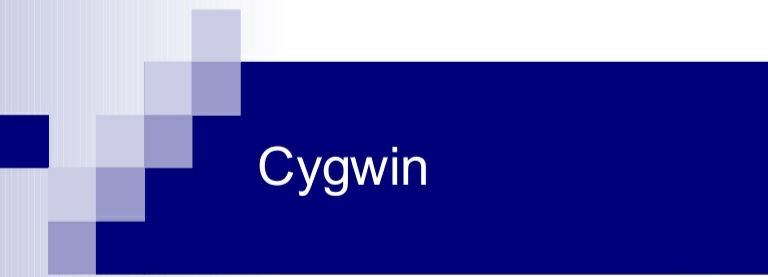Tutorial menginstal Cygwin pada Windows untuk membangun lingkungan uji Swoole
Kemarin, lingkungan instalasi Swooledebugging lokal mengalami beberapa lubang, karena komputer saya adalah sistem Windows, itu adalah instalasi cygwin, tetapi prosesnya tidak mulus, masalah instalasi spate terminal, dan langkah demi langkah untuk menemukan informasi pit row, final Instalasi juga sukses. Untuk memungkinkan orang lain menginstal dengan sukses pada satu waktu dan menyelamatkan banyak masalah, saya menulis artikel ini secara khusus, berharap dapat membantu mereka yang membutuhkan.
1) Unduh Swoole
Alamat unduh swoole: https://github.com/swoole/swoole-src/releases
2) Buka unduhan peramban, unduh lokasi ke slide, dapat unduh paket zippackage atau tar.gz, unduhan selesai siaga menunggu di belakang.
3) Unduh cygwin
alamat pengunduhan cygwin: https://www.cygwin.com/
Buka di situs web resmi browser cygwin, ke bagian Instalasi Cygwins, klik setup-x86_64.exedownload exefile ke StallPasang cygwin
Temukan file setup-x86_64.exethe yang baru saja diunduh, klik dua kali untuk memulai instalasi cygwin
Langkah 1: Buka antarmuka instalasi dan klik berikutnya secara langsung
Langkah 2: Pilih sumber unduhan, kami langsung memilih Instalasi default dari Internet, lalu klik Berikutnya
Langkah 3: Pilih direktori instalasi, dapat dimodifikasi langsung di direktori instalasi kotak input, atau klik Browser untuk memilih direktori, klik Next
Langkah 4: Pilih direktori paket unduhan, Anda dapat langsung memodifikasi direktori di kotak input, atau klik Browset untuk memilih direktori, klik Next
Langkah 5: Pilih server jaringan, langsung saja secara default, klik untuk melanjutkan ke langkah berikutnya
Langkah 6: Pilih URL server unduh, kami pilih http://mirrors.metapeer.com, di sini, kami juga dapat menambahkan 163 server unduh, alamatnya adalah http://mirrors.163.com/cygwin/, pilih untuk melanjutkan ke langkah selanjutnya
Langkah 7: Pilih antarmuka paket Perangkat Lunak, Pilihan kategori Pilihan-tayang ke bawah
Langkah 8: Cari dan pilih paket perangkat lunak yang akan diinstal
gcc-core, di Searchthe pencarian gcc-core, rentangkan Devel, cari item biru yang dipilih pada gambar di bawah ini, di Newcolumn, Anda dapat mengklik dua kali seleksi.
php dan php-devel, di Searchthe php pencarian, perluas Interpreters, cari item biru yang dipilih pada gambar di bawah ini, di kolom New, Anda dapat mengklik dua kali untuk memilih, mengingat php, dan php-develtwo untuk dipilih.
libpcre-devel, di Searchthe search libpcre-devel, rentangkan Libs, cari item biru yang dipilih pada gambar di bawah ini, di New kolom, Anda dapat mengklik dua kali pilihan.
arsip-otomatis autoconf, dalam Pencarian-arsip-otomatis pencarian, rentangkan Devel, cari item biru yang dipilih pada gambar di bawah ini, di kolom Baru, Anda dapat mengklik dua kali pilihan
- gcc-objc ++, di Searchthe search gcc-objc ++, rentangkan Devel, cari item biru yang dipilih pada gambar di bawah ini, di New Kolumn, Anda dapat mengklik dua kali pilihan
- libc ++ - devel, di Searchthe search libc ++ - devel, rentangkan Devel, cari item biru yang dipilih pada gambar di bawah ini, di Newcolumn, Anda dapat mengklik dua kali seleksi
- libc ++ 1, di Searchthe search libc ++ 1, rentangkan Devel, cari item biru yang dipilih pada gambar di bawah ini, di New kolom, Anda dapat mengklik dua kali pilihan
php-json, di Pencarianpencari php-json, perluas PHP, cari item biru yang dipilih pada gambar di bawah ini, di Kolom Baru, Anda dapat mengklik dua kali seleksi.
pcre2, di Searchthe pcre2 pencarian, perluas Teks, cari item biru yang dipilih pada gambar di bawah ini, di kolom New, Anda dapat mengklik dua kali seleksi.
libpcre2-devel, di Searchthe search libpcre2-devel, rentangkan Libs, cari item biru yang dipilih pada gambar di bawah ini, di kolom New, Anda dapat mengklik dua kali seleksi.
Pada langkah terakhir, pilih semua paket perangkat lunak, klik Next, sampai instalasi selesai, waktunya mungkin agak lama, tunggu dengan sabar.
Kompilasi dan instal Swoole, unzip dan letakkan di direktori home
Ekstrak di atas Swoolecompressed yang diunduh, menempatkan cygwin di direktori instalasi direktori, untuk kenyamanan, dan berganti nama menjadi Swoole, tentu saja, tidak dapat mengubah
Buka cygwin dan masukkan direktori Swoole
Klik dua kali untuk menjalankan perangkat lunak Cygwin, lalu perintah cd / home / swool /, masukkan kompresi kode sumber Swooled
Hasilkan file konfigurasi yang dikompilasi
Dalam direktori root Swoolethe, jalankan perintah phpize, kompiler dapat menghasilkan konfigurasi file konfigurasi
Kompilasi konfigurasi dan deteksi lingkungan dan kompilasi dan instal
Setelah membuat konfigurasi file terkompilasi di atas, dan kemudian masukkan perintah ./configure && make && make install, dan tunggu instalasi kompilator itu Swoolecomplete
Periksa apakah instalasi Swoole berhasil dan lihat apakah ekstensi Swoole diaktifkan
Setelah instalasi selesai, kita masukkan perintah php --ini, Anda dapat menemukan lokasi direktori php.inith file konfigurasi dapat ditemukan di direktori file konfigurasi /etc/php.ini, dan kemudian melalui perintah Lihat viEdit vi /etc/php.ini, dan ke baris terakhir file, dan kemudian menemukan bahwa partainya telah ekstensi = swoole.dllextended konfigurasi Ini karena modul ini sudah dikompilasi ketika dikompilasi dan diinstal php.
Kemudian kita perintahkan php -m untuk melihat apakah ekstensi ini benar-benar dapat ditemukan dari gambar memang telah diubah
Uji pilihan lingkungan Swoole dan masukkan direktori tes
Kami mengunduh kode sumber Swoolethe, ada banyak contoh, kita dapat menjalankan tes langsung, pergi ke direktori examplesthe, yang semuanya kode sampel, kami memilih http / server.phpto tes, kemudian cd http / masukkan direktori http
Jalankan program php
Di atas telah masuk ke direktori http, dan menemukan bahwa ada direktori saat ini server.php dari file, kita dapat memerintahkan php server.phpexecution
Browser menjalankan tes
Kami membuka server.phpfile, ada baris kode $ http = new swoole_http_server ("0.0.0.0", 9501); untuk membuka port layanan swooleser 9501, maka kita dapat langsung di bilah alamat browser 127.0.0.1:9501atau localhost : 9501dan akses, tampilkan Halo Swoole., Maka instalasi Swool berhasil!
Tutorial grafis lengkap untuk menginstal Cygwin pada sistem Windows untuk membangun lingkungan uji Swoole> Contoh detail kecil ferydiyon